A nyomtatók egyike azon ritka hardvereszközöknek, amelyek USB-porton keresztül csatlakoznak, de amelyeket néha hihetetlenül nehéz használni. Ha a nyomtatóval problémába ütközik, órákat áldozhat a javításra.

Tartalomjegyzék
A Fix Printer csak az oldal felét nyomtatja ki
Ha egy dokumentumot próbál kinyomtatni, és a nyomtatója csak fél oldalt nyomtat, annak több oka is lehet, és nem mindegyik a nyomtatóhoz kapcsolódik.
Először próbáljon meg egy tesztoldalt nyomtatni. Tekintse át a nyomtató kézikönyvét, hogy megtudja, hogyan nyomtatja ki a tesztoldalt. Egyes nyomtatókon van egy dedikált gomb vagy opció a nyomtató készülék vezérlőpultján. Ha a tesztoldal jól nyomtat, próbálkozzon az alábbi javításokkal.
Ha a nyomtatási minőség sérül, például előfordulhat, hogy nincs elég tinta minden nyomtatásához, ellenőrizze a tintaszinteket a patronokban, és szükség esetén töltse fel őket.
1. Ellenőrizze a nyomtató konfigurációit
A nyomtató beállítható úgy, hogy kisebb papírra nyomtat, miközben a dokumentumot nagyobb papírra hozták létre. Győződjön meg arról, hogy ismeri a nyomtatóba betöltött papír méretét.
Nyissa meg a Vezérlőpultot.
Lépjen a Hardver és hang> Eszközök és nyomtatók menüpontra.
Kattintson a jobb gombbal a nyomtatóra, és válassza a Nyomtatóbeállítások lehetőséget a helyi menüből.
Lépjen az Eredeti méret és Kimeneti méret legördülő menüre.
Mindkét legördülő menüből válassza ki a nyomtatóba betáplált oldalméretet.
Kattintson az Alkalmaz gombra, és próbálkozzon újra a nyomtatással.
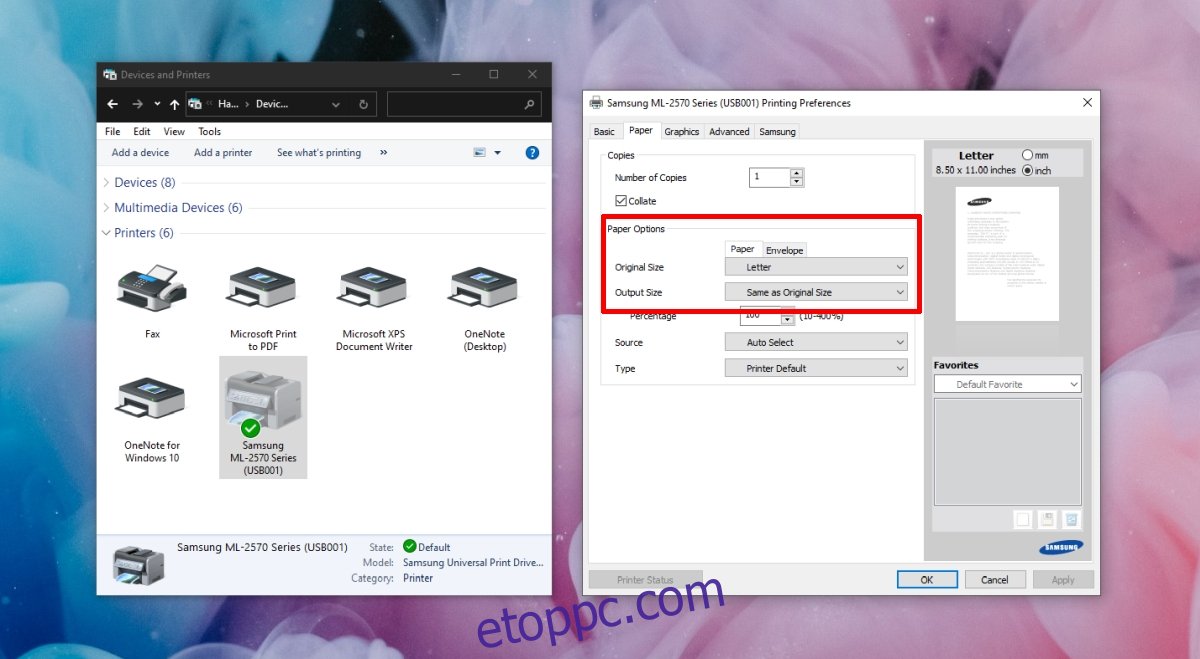
2. Ellenőrizze a dokumentum oldalméretét
Győződjön meg arról, hogy a dokumentum oldalmérete megegyezik a nyomtatóba betáplált papír méretével. A dokumentum oldalméretének módosításának módja eltérő lehet attól az alkalmazástól függően, amelyben meg van nyitva, és amelyből nyomtat.
Microsoft Wordben;
Nyissa meg a dokumentumot.
Lépjen az Elrendezés lapra.
Nyissa meg a Méret legördülő menüt, és válassza ki a megfelelő méretet.
Próbálja kinyomtatni a dokumentumot.
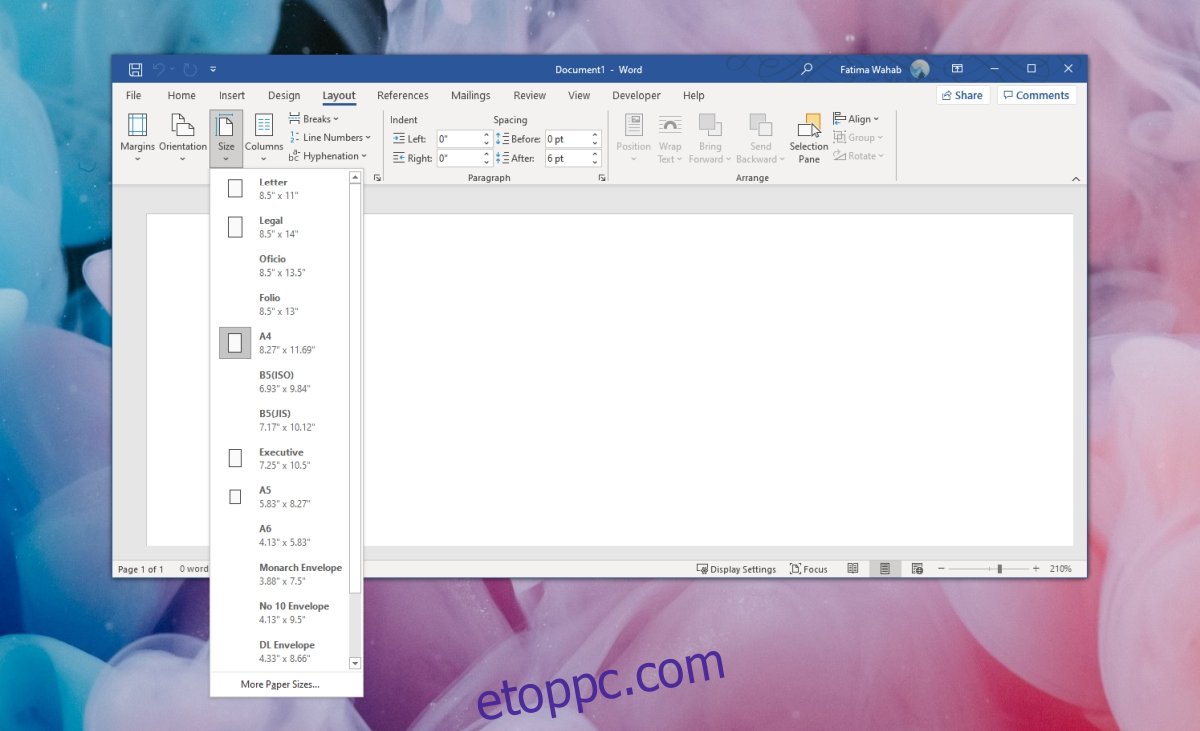
3. Távolítsa el és telepítse újra a nyomtatót
Előfordulhat, hogy a nyomtatót nem kalibrálta megfelelően a telepítéskor, vagy a kalibráció megsérült. A probléma megoldásának legegyszerűbb módja a nyomtató eltávolítása, majd újratelepítése.
Nyissa meg a Beállítások alkalmazást a Win+I billentyűkóddal.
Lépjen az Eszközök elemre.
Válassza a Nyomtatók és szkennerek lapot.
Válassza ki nyomtatóját, majd kattintson az Eszköz eltávolítása gombra
Válassza le a nyomtatót, és indítsa újra a rendszert.
Csatlakoztassa újra a nyomtatót, és az automatikusan települ.
Próbálja kinyomtatni a dokumentumot.
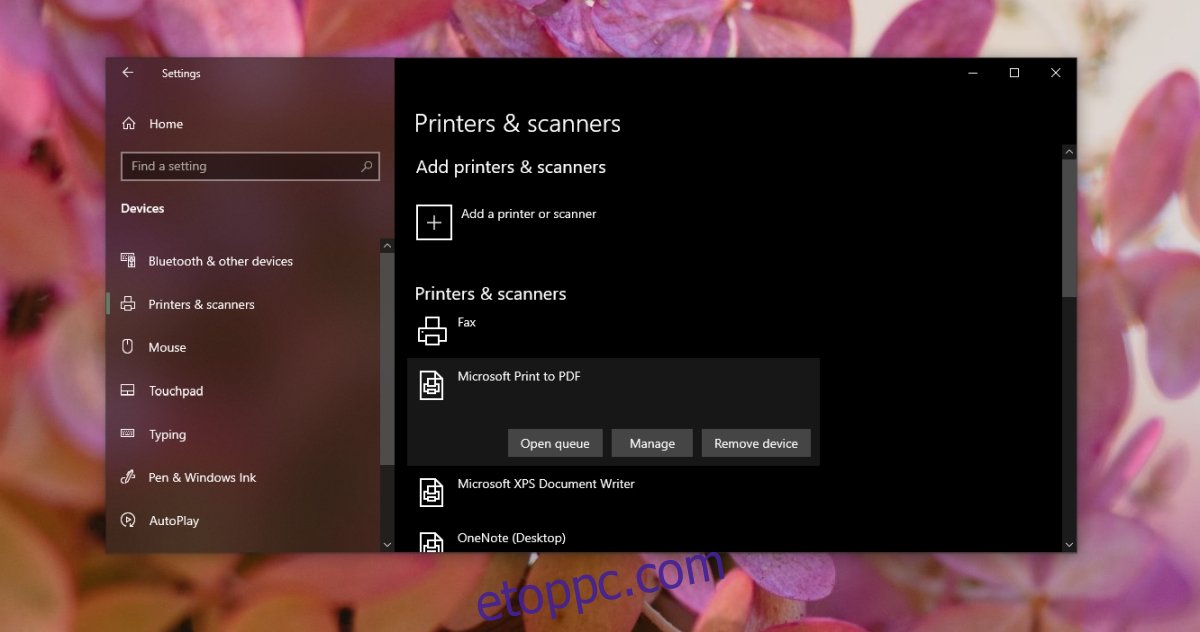
4. Módosítsa az alkalmazást
A probléma azzal az alkalmazással lehet, amelyből nyomtatni próbál. Próbáld megváltoztatni. Alternatív megoldásként próbálja meg elmenteni a dokumentumot PDF formátumban, majd kinyomtatni.
Következtetés
A nyomtatóhoz kiválasztott oldalnak és az alkalmazásból való nyomtatáshoz beállított méretnek mindig meg kell egyeznie. Ha nem, akkor a nyomatok rosszak lesznek. Ha nem tudja megváltoztatni a papír méretét, amelyet például egy borítékhoz vagy prospektushoz készítettek, módosítsa azt a méretet, amelyre a nyomtató nyomtatásra van konfigurálva.

